Se browserhistorik på iPhone, iPad, iPod touch fra Safari
 I modsætning til de desktopbrowsere er der ingen indlysende "Historie" -menuer i Safari på iPhone, iPod touch eller iPad, der hjælper dig med at navigere gennem websider, du besøgte tidligere, som du måske vil få adgang til igen. Men det betyder ikke, at der ikke er nogen browserhistorikfunktion, men i stedet er det bare lidt skjult, og adgang til browserhistorikken i Safari er super simpel, selvom det ikke umiddelbart kan ses, hvordan det er tilgængeligt i iOS.
I modsætning til de desktopbrowsere er der ingen indlysende "Historie" -menuer i Safari på iPhone, iPod touch eller iPad, der hjælper dig med at navigere gennem websider, du besøgte tidligere, som du måske vil få adgang til igen. Men det betyder ikke, at der ikke er nogen browserhistorikfunktion, men i stedet er det bare lidt skjult, og adgang til browserhistorikken i Safari er super simpel, selvom det ikke umiddelbart kan ses, hvordan det er tilgængeligt i iOS.
Visning af browserhistorik i Safari til iOS
Der er tre vigtige ting at huske, når du bruger funktionen iOS Safari History:
- Tryk og hold på knappen Tilbage [<] i Safari for at se browserens historie
- Tryk på et hvilket som helst link i Historik for at straks hoppe tilbage til det
- Tryk og hold knappen Forward [>] i Safari for at navigere fremad i historien, eller gå tilbage til, hvor du startede
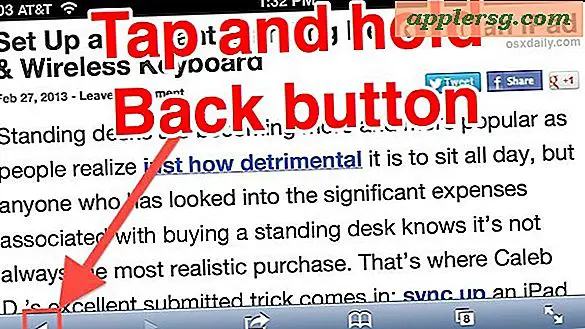
Hvis du antager, at du har nok browsinghistorik til at kunne navigere igennem den, skal du trykke på og holde på knappen Tilbage, så viser historikskærmen som denne på en iPhone eller iPod touch:
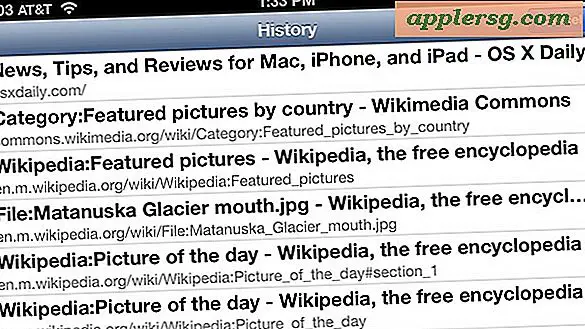
Det er generelt nemmest at se Safari History i liggende tilstand på de mindre screenede iPhone- og iPod touch-skærme, da du kan se flere af sidetitlerne og webadresserne, selvom det stadig er synligt i lodret portrætorientering.
På iPad åbnes Safari-browseren Historie nøjagtigt med et tryk og hold på Tilbage eller Forward-knapperne, men det ses lidt anderledes, fordi der er flere skærmejendomme til at arbejde med, i stedet vises som en svævende pop- op over websider:
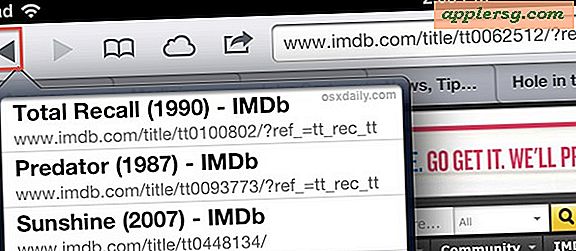
Alt fra et enkelt browservindue vil blive gemt i Historie, medmindre vinduet er lukket, men stadig kan nogle af disse oplysninger blive genoprettet, hvis nogen var vedholdende nok.
Viser og adgang til komplet browserhistorik fra tidligere dage
Hvad hvis du vil se browsinghistorik fra websteder, du besøgte i går? Eller hvad med to dage siden? Du kan finde den komplette browserhistorik i iOS ved at gøre følgende:
- Tryk på ikonet Bogmærke (det ligner en lille bog)
- Tryk på "History"
- Drill ned til bestemte datoer, tryk på en hvilken som helst datapapel for at se den komplette historie fra den pågældende dag, eller tryk på et link for at åbne den pågældende webside igen
På iPhone ser det sådan ud:
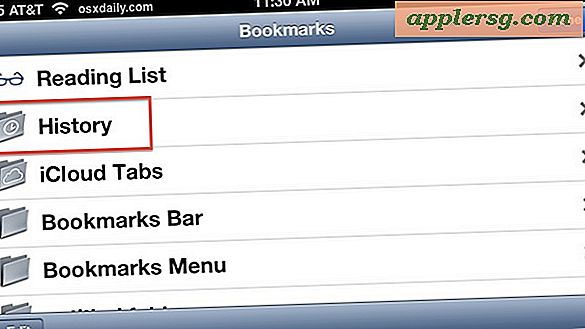
Hvis du trykker på på Historik, så ses sidenhistorikken for den aktuelle dag og derefter individuelle mapper, der indeholder historik fra tidligere dage:
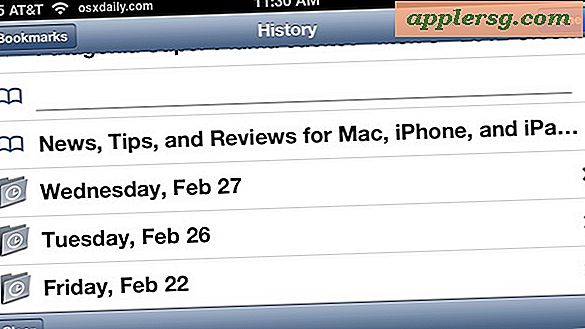
Tak til Anita for at foreslå dette ekstra tip i kommentarerne
Hvis du søger at forhindre Safari i at holde øje med webbrowsingshistorik, er det den nemmeste måde at gøre det på, at slå privat browsing på iOS, en funktion, der er tilgængelig på iPhone og iPad, hvilket forhindrer, at enhver historie gemmes. Det er helt oplagt, når det er tændt, fordi Safari-browseren bliver sort, hvilket betyder at privat browsing er aktiveret. På den anden side, hvis du har glemt at aktivere privat browsingfunktionen og nu har en masse webhistorik, vil du hellere ikke blive vist, genoprettet eller fundet af andre, du kan altid vælge at manuelt rydde browserhistorikken og caches i stedet ved at gå til Indstillinger> Safari> Ryd historik.












